Завдання 2: Створення ручки
У цій діяльності ви
- Створіть шлях для ручки за допомогою сплайну Fit Point
- Створіть круглий профіль для використання як розгортки для ручки
- Надайте форму ручці за допомогою розгортки
- Створіть отвори для об’єднання ручки з корпусом
- З’єднайте ручку з двома отворами в корпусі
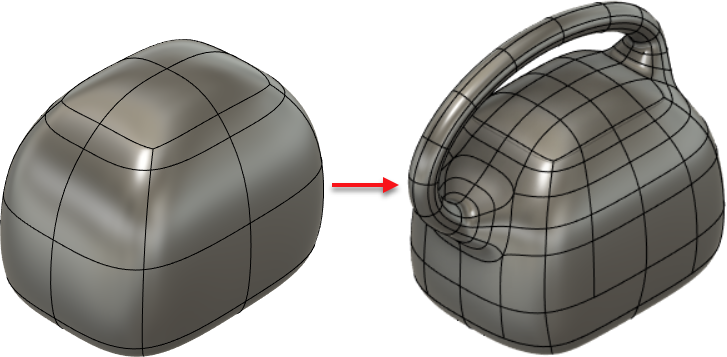
Скошена коробка, створена під час завдання 1 (ліворуч), і готовий приклад із ручкою (праворуч).
передумови
- Відкрийте файл, який ви зберегли наприкінці дії 1.
Кроки
-
Створіть сплайн Fit Point, щоб використовувати його як шлях для ручки.
-
Увімкніть вузол Початкова точка і вимкніть вузол Тіла, щоб побачити систему осей.
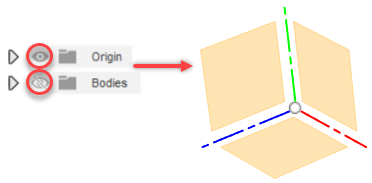
-
Клацніть правою кнопкою миші площину YZ і виберіть у контекстному меню «Створити ескіз».

-
Увімкніть видимість для вузла Bodies.
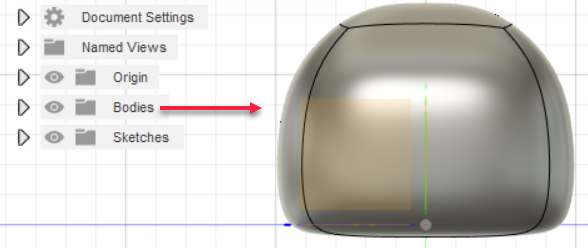
-
На панелі інструментів «Ескіз» виберіть «Створити» > «Сплайн» > «Сплайн за точкою припасування».
-
Натисніть точки у формі ручки.
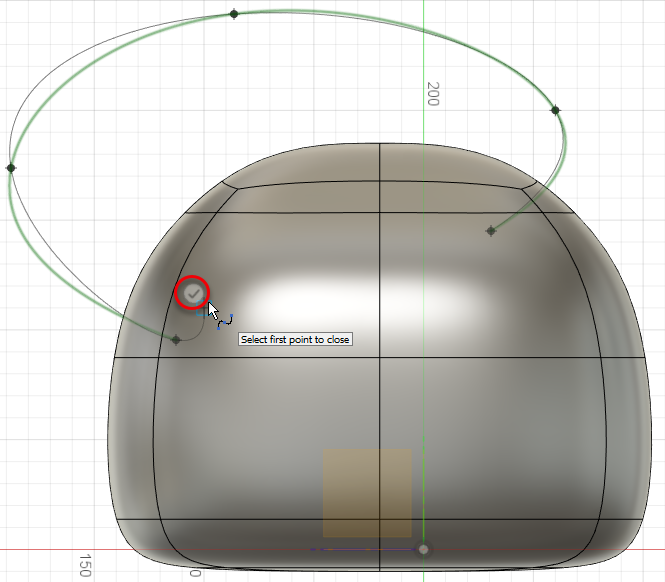
-
Щоб завершити малюнок, клацніть на місці «Створити та продовжити».
 біля останньої точки.
біля останньої точки. 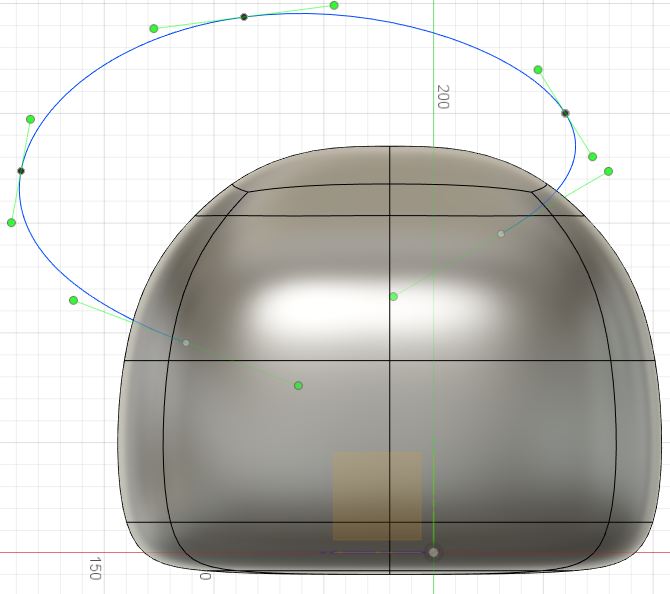
-
Натисніть Завершити ескіз.
Створено сплайн.
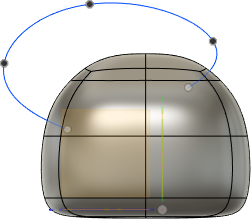
-
-
Створіть круглий профіль для використання як розгортки для ручки.
-
На панелі інструментів «Форма» натисніть «Побудувати» > «Площина вздовж контуру».
Це для того, щоб ви могли накреслити круговий профіль на площині на початку сплайна.
-
Клацніть перший сегмент шляху.
Площина, перпендикулярна шляху, показана помаранчевим кольором.
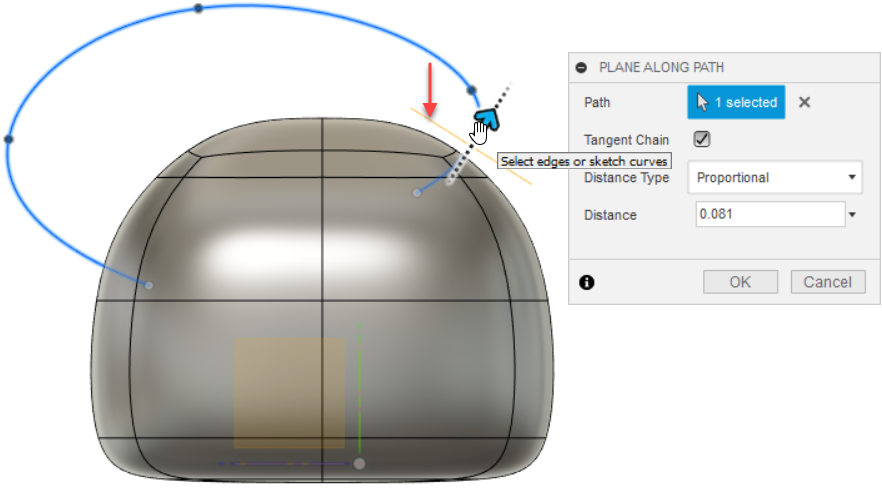
-
Перетягніть до кінця сплайна, щоб площину було переміщено на початок шляху.
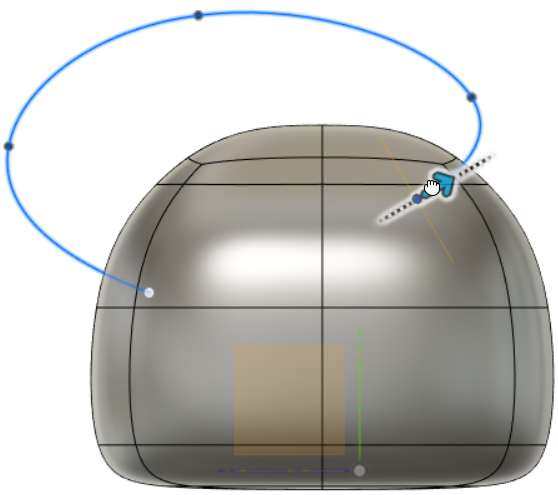
-
Натисніть OK, щоб закрити діалогове вікно «Площина вздовж траєкторії».
-
Поверніть об’єкт і збільште масштаб, а потім клацніть правою кнопкою миші площину, яку ви щойно перемістили, і виберіть «Створити ескіз».
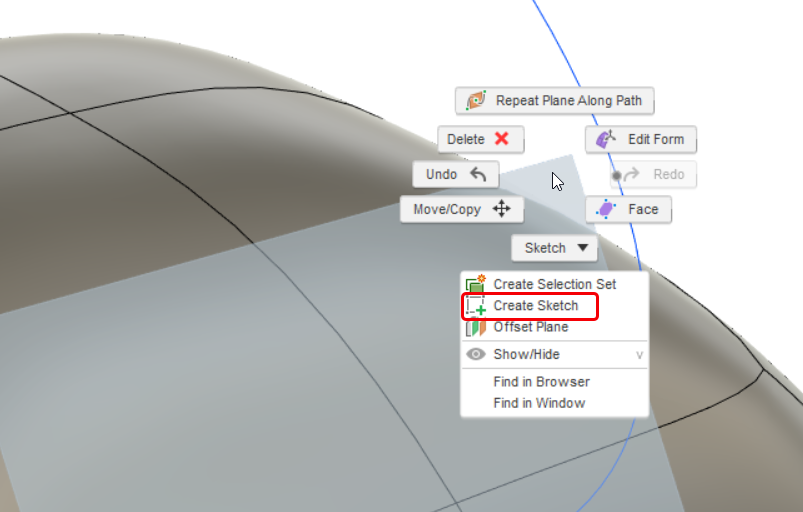
Порада : клацніть область площини, яка знаходиться за межами об’єкта, щоб уникнути вибору поверхні об’єкта.
Об’єкт обертається, і з’являється діалогове вікно «Палітра ескізу».
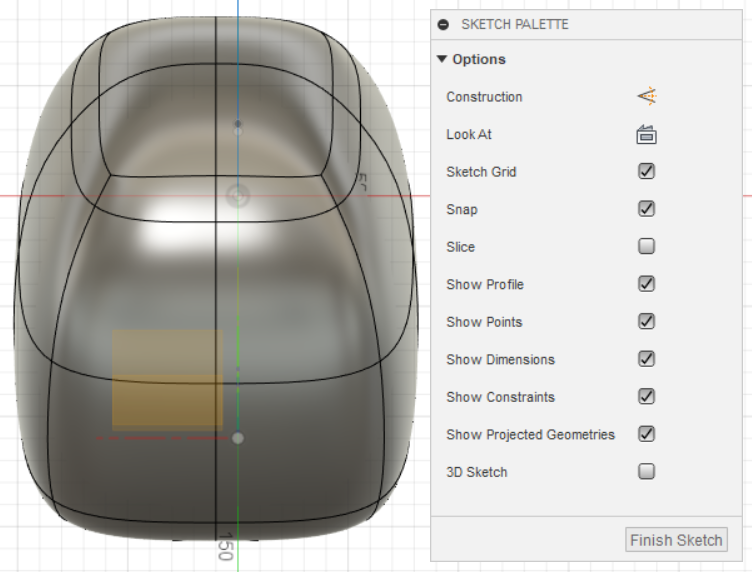
-
На панелі інструментів «Ескіз» натисніть «Створити» > «Коло» > «Коло з центральним діаметром».
-
Перетягніть назовні від точки в центрі площини (яка також є початковою точкою сплайна), щоб створити коло діаметром 25 мм.
Порада : під час перетягування ви можете ввести значення, щоб у разі потреби ввести його в поле діаметра.
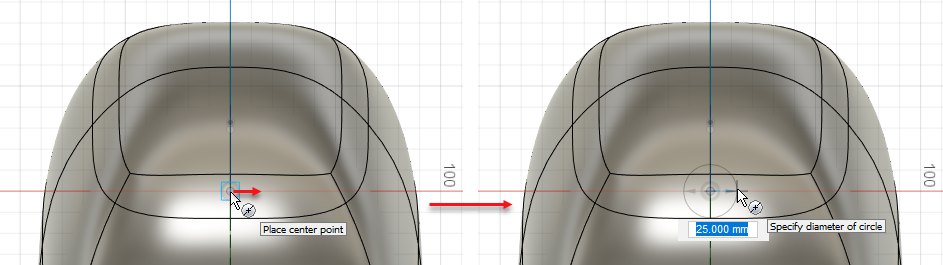
-
Натисніть Завершити ескіз.
Створюється круглий профіль.
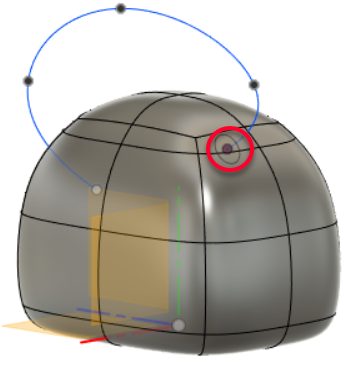
-
-
Щоб надати форму ручці, створіть розгортку з цими характеристиками.
-
Відстань між профілями: Кривизна
-
Обличчя профілю: 8
-
Відстань між контурами: Кривизна
-
Грані шляху: 12
-
Вибір ланцюга: увімкнено
-
Орієнтація: перпендикулярна
-
Відстань: 1.00
-
Операція: Нове тіло
-
На панелі інструментів «Форма» натисніть «Створити» > «Вивести».
-
У діалоговому вікні «Вибір» для «Профілю» клацніть круглий профіль.
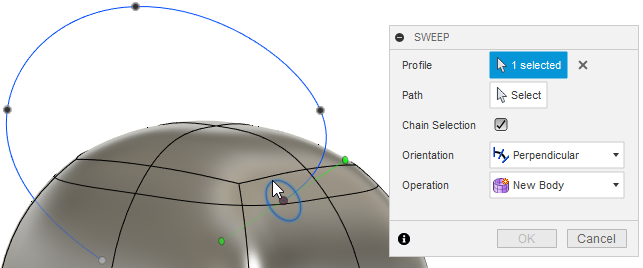
-
Якщо для Path встановлено значення Select, клацніть сплайн.
Буде сформовано дескриптор, а діалогове вікно Sweep зміниться.
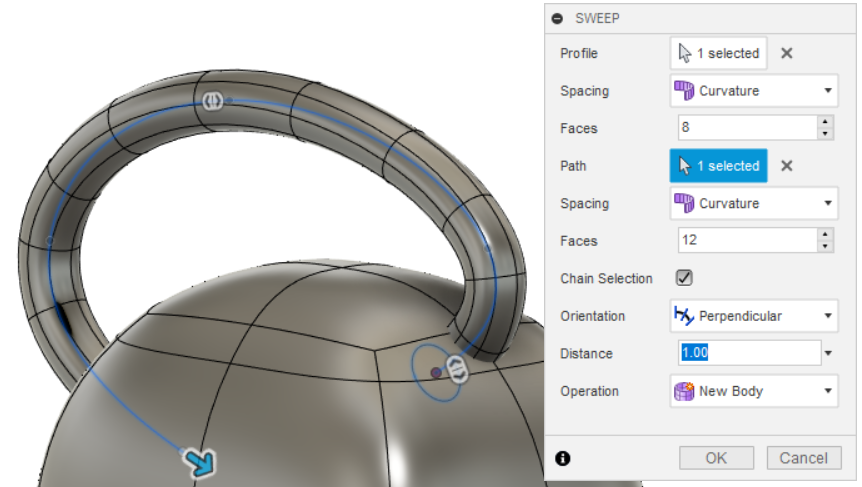
-
Введіть ці значення в діалоговому вікні Sweep і натисніть OK.
-
Відстань між профілями: Кривизна
-
Обличчя профілю: 8
-
Відстань між контурами: Кривизна
-
Грані шляху: 12
-
Вибір ланцюга: увімкнено
-
Орієнтація: перпендикулярна
-
Відстань: 1.00
-
Операція: Нове тіло
Ручка готова до злиття з тілом.
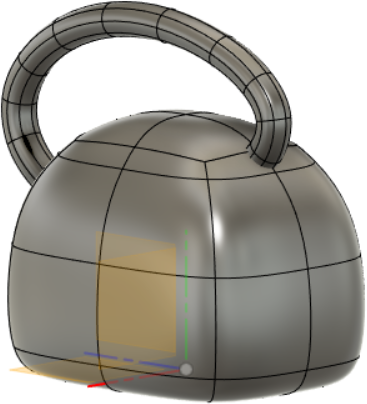
-
-
-
Створіть отвір для об’єднання однієї сторони ручки з корпусом.
-
Показати праву частину тіла та ввімкнути «Вибрати» на панелі інструментів.
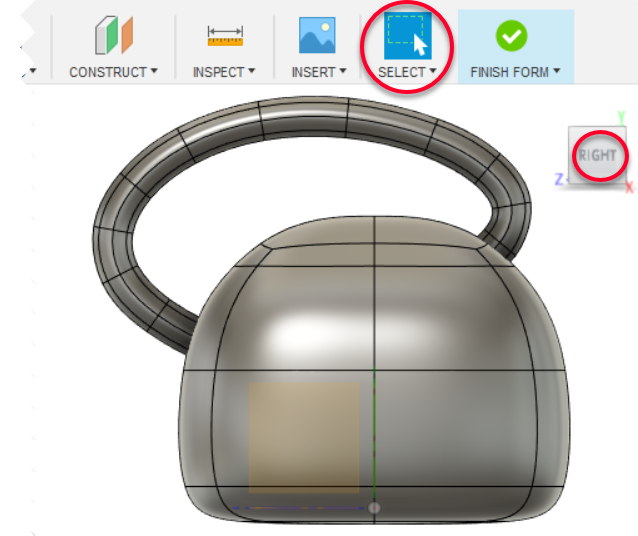
-
Виберіть вісім граней на кінці ручки та натисніть Delete, щоб видалити їх.

-
На панелі інструментів «Форма» натисніть «Змінити» > «Поділити», а потім установіть ці значення в діалоговому вікні «Поділити».
-
Режим вставки: Точний
-
Вкажіть: Увімкнено
-
Грані довжини та грані ширини: 1
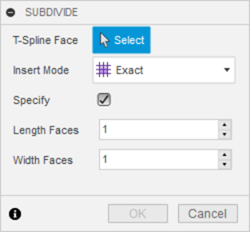
-
-
Вибравши T-Spline Face на Select, клацніть чотири грані на задній частині тіла під кінцем ручки.

-
Встановіть грані довжини та грані ширини на 2.
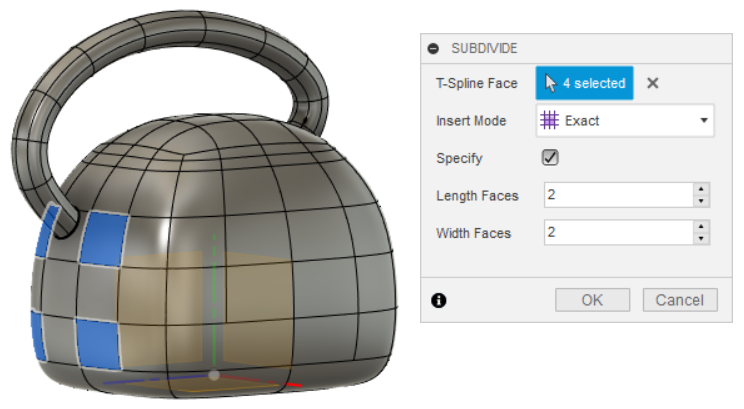
-
Натисніть «ОК», щоб закрити діалогове вікно «Поділ», і клацніть чотири грані під кінцем ручки, утримуючи клавішу Shift.

-
Натисніть Delete, щоб видалити чотири вибрані обличчя.

-
-
Об’єднайте новий отвір у задній частині корпусу з отвором ручки, потім створіть ще один отвір і зробіть те ж саме для передньої частини корпусу.
Для цього скористайтеся функцією «Міст» із параметром «Обличчя» на 3 .
-
На панелі інструментів натисніть «Змінити» > «Міст».
-
З першою стороною вибрано
 , двічі клацніть край на кінці маркера.
, двічі клацніть край на кінці маркера. 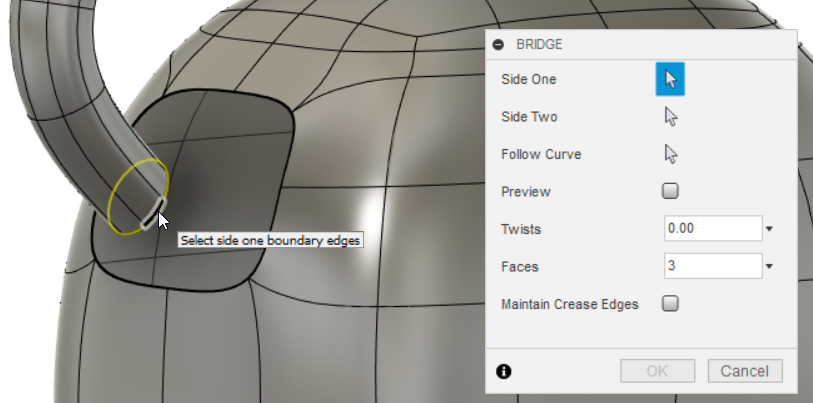
-
З другою стороною вибрано
 , двічі клацніть край отвору в тілі.
, двічі клацніть край отвору в тілі. 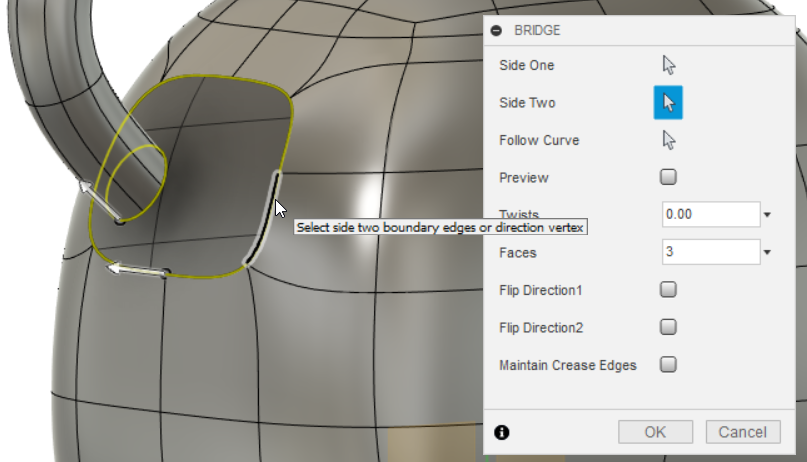
-
Встановіть Faces на 3 і натисніть OK.
Два отвори об’єднані.
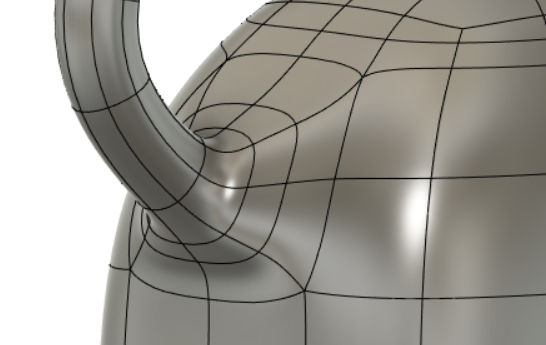
-
Використовуйте той самий робочий процес, щоб об’єднати іншу сторону ручки.
-
Грані для видалення на передньому кінці ручки: 16 (два набори).
Порада : на панелі інструментів натисніть «Вибрати» > «Виділення довільної форми», щоб можна було перетягувати 16 граней.
-
Грані, які потрібно видалити з корпусу під переднім кінцем ручки: 4
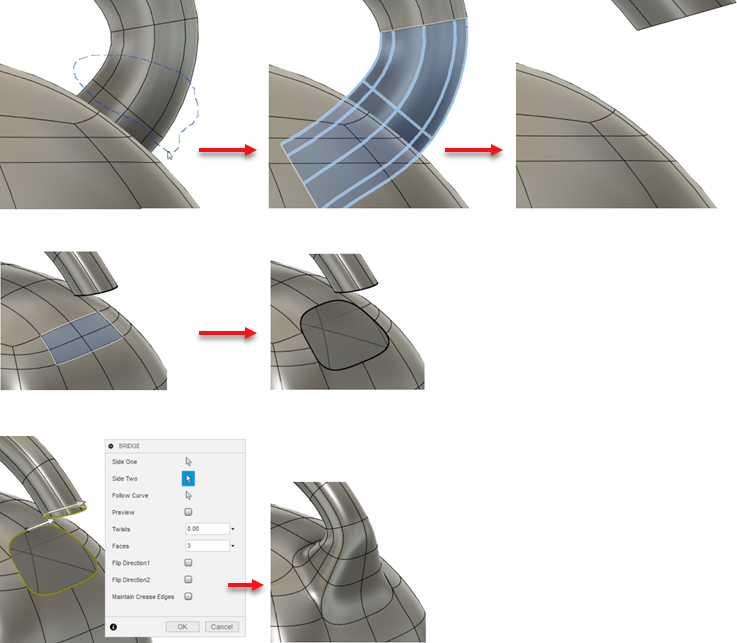
-
-
Збережіть свою роботу.
-
Підсумок діяльності 2
У цій діяльності ви
- Створено шлях для ручки за допомогою сплайну Fit Point
- Створено круглий профіль для використання як розгортки для ручки
- Надав форму ручці за допомогою розгортки
- Створено отвори для об’єднання ручки з корпусом
- Об'єднав ручку з двома отворами в корпусі
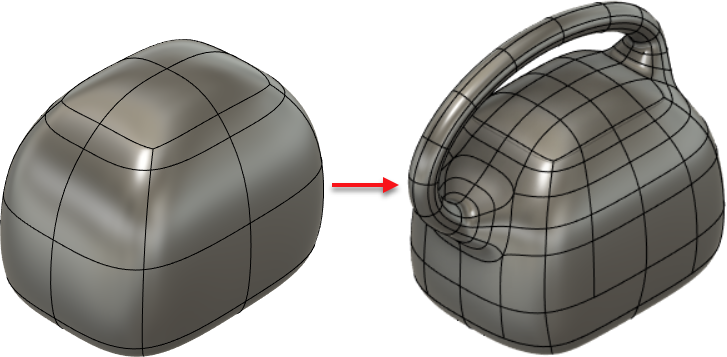
Скошена коробка, створена під час завдання 1 (ліворуч), і готовий приклад із ручкою (праворуч).
Орігінал сторінки: Activity 2 Create the handle